Wordでも共同で編集できる! 文書を共有する方法とは?

Wordで文章などを作成して、上司に提出した時に口頭で修正点を注意されるなんてことはありませんでしたか? もしくは、手書きのメモを渡されたり……現代そんな手間をかける方は少ないとは思いますが、Wordでも他の人と共同で編集をできる機能が使えるようになっています。
Wordの機能を使い共同で編集ができるようになると、仕事中のコミュニケーションもスムーズになります。また、何度も伝達をして手間をかけて作業するよりもかなり効率が良くなりますね。共同で編集するにはいくつか手順を踏まなくてはなりませんが、覚えておくと大変便利なのでこの記事で是非覚えてみて下さい。
目次
現代は書類をクラウドで保存できる
一昔前のOfficeを使用していた時代の方は、クラウドと言ってもピンとこない方もいらっしゃるかもしれません。わかりやすく言うと、パソコン上ではなく、インターネット上でファイルなどを共有・使用できるサービスです。今使用している方が多いGmailなどもクラウドサービスの一つです。クラウドサービスを利用することにより、今回紹介するようなWordやExcelなどのOfficeのファイルを共有して作業できます。
Wordを共同で編集するための準備
Wordを共同で編集するためには、まず共有したいデータをクラウド上に保存することが必要です。Microsoft Officeを使用している方であれば、「Microsoft OneDrive」というサービスを利用してクラウド上にデータを保存できます。Microsoft OneDriveを使用するには、Microsoftアカウントが必要となるので取得しておきましょう。
OneDriveにデータを保存できれば、簡単にWordを共同で編集できるようになります。Microsoftアカウントを取得すれば、データの保存先で「Microsoft OneDrive」を使用できる上、Officeを使う際にも便利です。
Wordで共同編集・共有する方法
では実際に、OneDriveに保存したWordファイルを共同で編集する方法を説明していきます。共有したいファイルを開き、右上の「共有」をクリックしましょう。
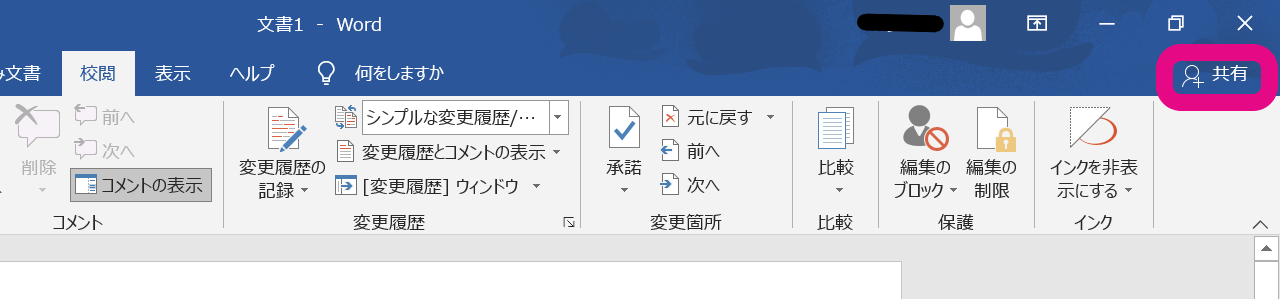
すると次の画面に変わるので、ファイルを共有したい相手のメールアドレスを入力しましょう。また、任意でメッセージを添付することもできます。そうすると相手のメールアドレスに、こちらの共有可能なファイルのメールが送付されます。
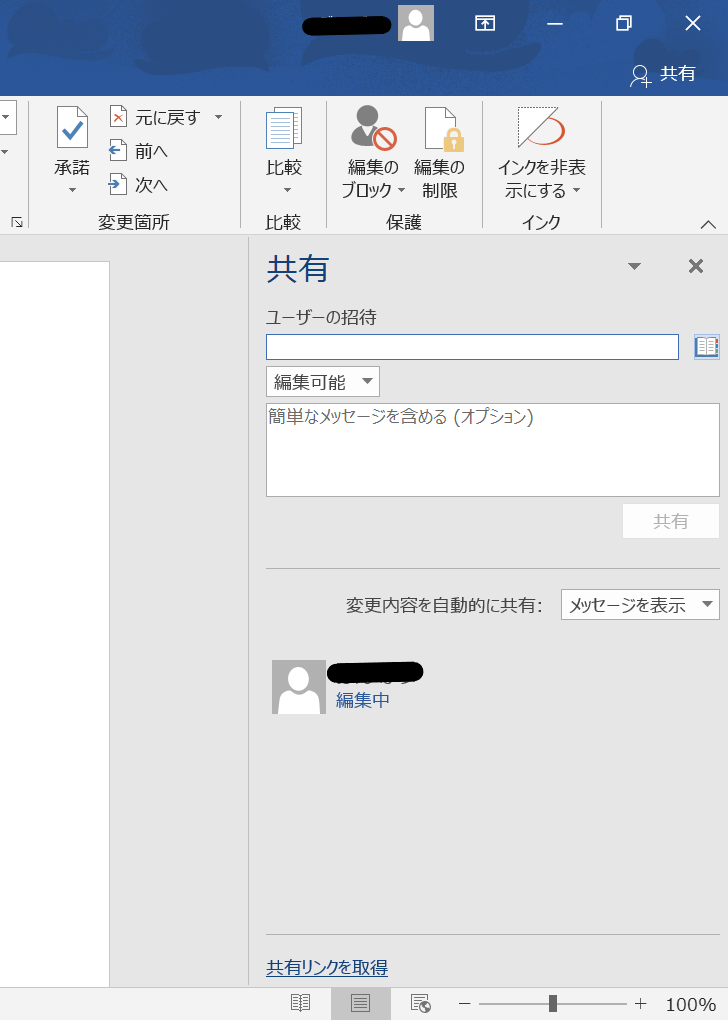
もしくは画面下部の「共有リンクを取得」より、直接アクセス可能なリンクを取得できます。こちらであればChatworkやSlackなどのアプリからの送付も可能ですね。
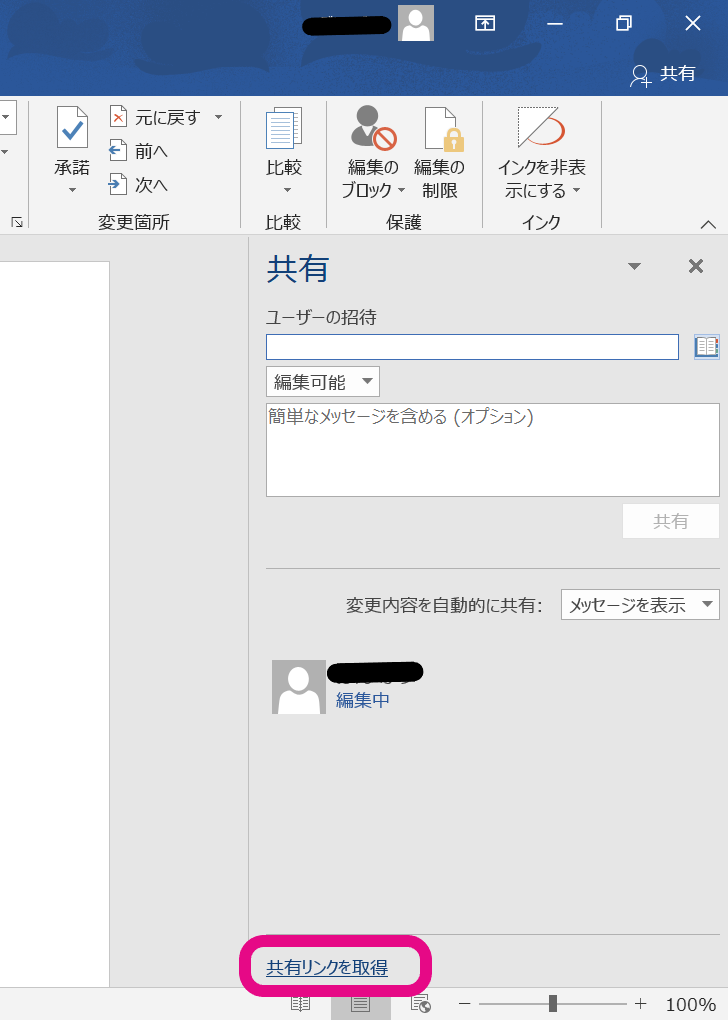
Wordで共同編集をしている時に便利な機能
Wordで他の人と共同で編集している時、自分が修正した箇所・相手が修正した箇所がわかりやすくなるように、次のような機能を使用すると良いでしょう。
「校閲」タブを選択します。タブ内の「新しいコメント」を選択すると、文章内に一言コメントを付け加えることができます。返信も可能なので、変更した場所を説明したり、疑問点を指摘したりするときなどに使うと良いでしょう。
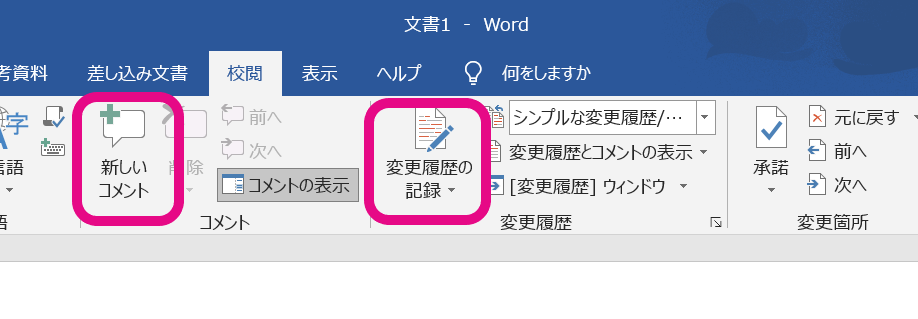
また、「変更履歴の記録」を見れば、それまでに相手が変更した箇所を確認することもできます。この機能を活用すれば、共同で編集する作業もスムーズに進むでしょう。
共同編集には最新版のOfficeが必須
この「Wordで共同編集をする」場合、気を付けて欲しいのが「新しいOfficeを使用する」ことです。古いOfficeだとまず共同編集自体ができない、という場合があります。また、細かい機能なども古いOfficeと新しいOfficeでは違いが出てきます。相手方とのやり取りで不具合が起こる可能性もあるので注意しましょう。
今のOfficeを使いこなすには
今回はWordを共同で編集するためにはどうしたらよいか、という記事でしたが、そんなに難しいことではなかったかと思います。いつもと保存先を変え、共有の仕方を覚えるだけで、誰かと作業するのがとてもスムーズになりますね。クラウドについても少し説明させて頂きましたが、今はOneDrive以外にも様々なクラウドサービスがあります。中でもOneDriveはOfficeとの互換性が高く、WordなどのOfficeファイルを共有するには適しているクラウドサービスと言えるでしょう。
このように、昔のOfficeとは違い現在はクラウドサービスがOfficeを使うにあたって必要な知識となってきます。それ以外にも、昔のOfficeと現在のOfficeでは変更されている点が多数あります。もし、「自分の知識は古いOfficeのままだな……」と感じることがあるのであれば、一度基本からスクールで学び直してみるというのはいかがでしょうか? スクールでは基礎から応用まで、最新のOfficeに関して学ぶことができます。もし気になったならば、是非入学を検討してみて下さい。



